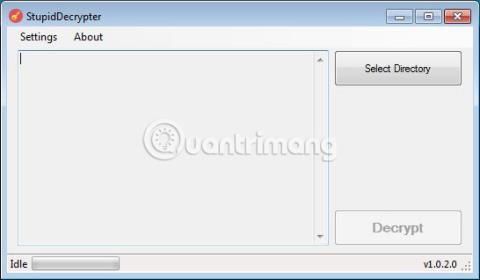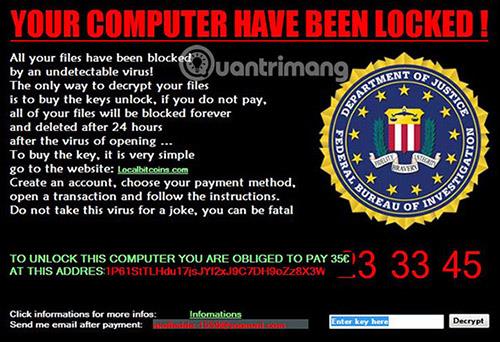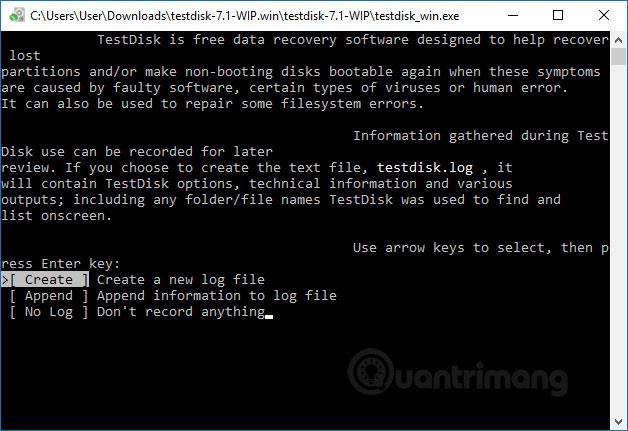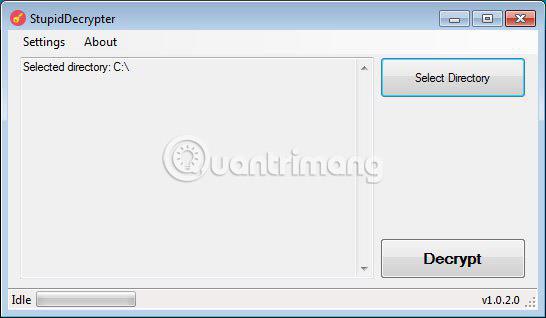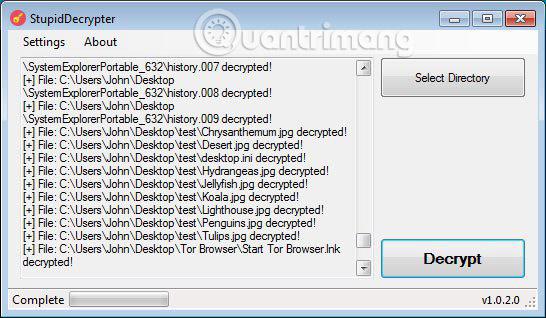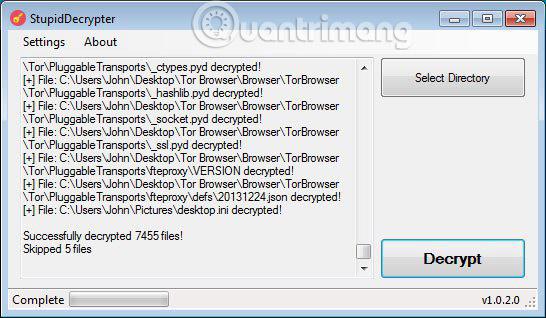Το Stupid Ransomware είναι μια οικογένεια ransomware που χρησιμοποιείται συνήθως από ανειδίκευτους προγραμματιστές και πολλές παραλλαγές αυτής της οικογένειας χρησιμοποιούν θέματα που βασίζονται σε ταινίες, δημοφιλή κουλτούρα ή ψευδείς ειδοποιήσεις επιβολής του νόμου. Αυτή η οικογένεια ransomware δημιουργήθηκε χρησιμοποιώντας ένα έργο ανοιχτού κώδικα που δημοσιεύτηκε στο GitHub.
Το θετικό σημείο αυτής της οικογένειας ransomware είναι ότι διαθέτουν στατικά κλειδιά κρυπτογράφησης και επομένως είναι εύκολο να αποκρυπτογραφηθούν. Οι αναγνώστες μπορούν να ακολουθήσουν ένα παράδειγμα της παραλλαγής Stupid Ransomware μέσω του παρακάτω άρθρου.
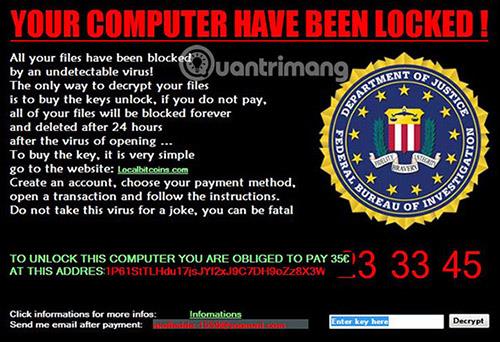
Ο Michael Gillespie δημιούργησε έναν αποκρυπτογραφητή που ονομάζεται StupidDecryptor που περιέχει κλειδιά αποκρυπτογράφησης για όλες τις παραλλαγές Stupid Ransomware που έχουν βρεθεί. Οι παραλλαγές που μπορούν επί του παρόντος να αποκρυπτογραφηθούν με αυτό το εργαλείο περιλαμβάνουν εκείνες που προσθέτουν τις ακόλουθες επεκτάσεις στα ονόματα των κρυπτογραφημένων αρχείων.
.666, .adam, .alosia, .android, .ANNABELLE, .anon, .bycicle, .corrupted, .crypted, .CYRON, .deria, .devil, .Doxes, .encrypt, .eTeRnItY, .FailedAccess, .fucked, .fucking, .fun, .H34rtBl33d, .Harzhuangzi, .haters, .iGotYou, .jeepers, .jigsaw, .killedXXX, .lock, .malki, .Malki, .MIKOYAN, .Nazi, .powned, .purge, .slvpawned, .SnakeEye, .Tesla, .whycry, .WINDIE, .XmdXtazX, .xncrypt, _crypt0, _nullbyte
Ακολουθούν οδηγίες σχετικά με τον τρόπο χρήσης του εργαλείου StupidDecryptor.
Πώς να αποκρυπτογραφήσετε παραλλαγές Stupid Ransomware
Για να αποκρυπτογραφήσετε μια παραλλαγή Stupid Ransomware, μπορείτε να κάνετε λήψη του StupidDecryptor εδώ .
Μετά τη λήψη, απλώς κάντε διπλό κλικ στο εκτελέσιμο αρχείο για να ξεκινήσει η αποκωδικοποίηση και θα εμφανιστεί η αρχική οθόνη.
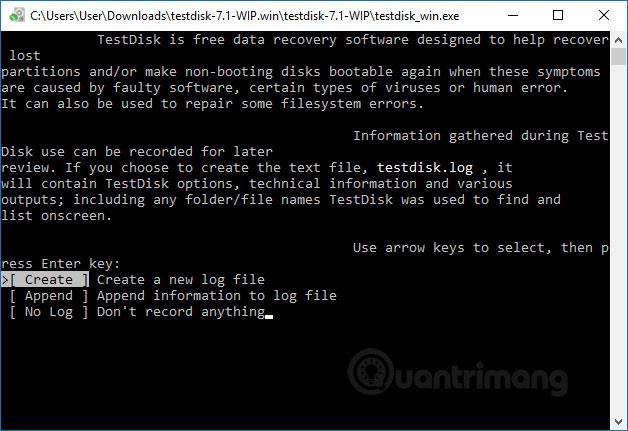
Τώρα, κάντε κλικ στο κουμπί Επιλογή καταλόγου και επιλέξτε τη μονάδα δίσκου που θέλετε να αποκρυπτογραφήσετε, όπως τη μονάδα δίσκου C:\. Μόλις ο χρήστης επιλέξει μια μονάδα δίσκου, το κουμπί Decrypt γίνεται διαθέσιμο.
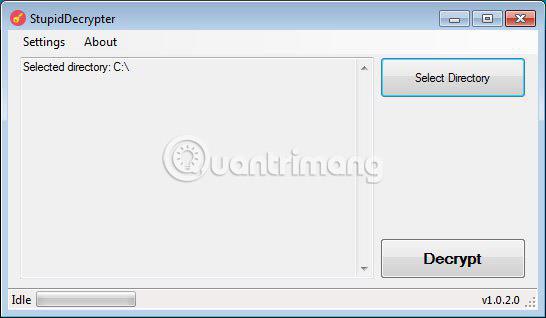
Στη συνέχεια, κάντε κλικ στο κουμπί Αποκρυπτογράφηση για να ξεκινήσει η αποκρυπτογράφηση του επιλεγμένου φακέλου. Αφού κάνετε κλικ στο κουμπί Decrypt, το πρόγραμμα θα αποκρυπτογραφήσει όλα τα κρυπτογραφημένα αρχεία και θα εμφανίσει την κατάσταση αποκρυπτογράφησης στο παράθυρο.
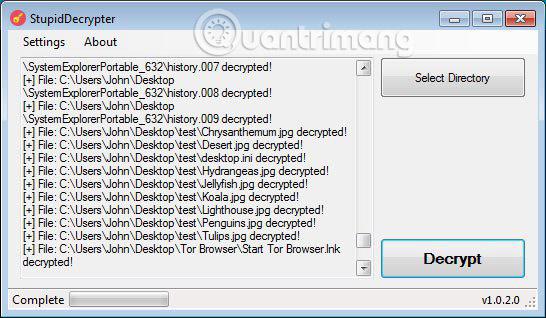
Όταν τελειώσει η διαδικασία, το εργαλείο αποκρυπτογράφησης θα εμφανίσει μια συνοπτική αναφορά του αριθμού των αποκρυπτογραφημένων αρχείων. Εάν κάποια αρχεία παραλείπονται, μπορεί να οφείλεται στο ότι αυτά τα αρχεία έχουν ρυθμιστεί με ειδικά δικαιώματα.
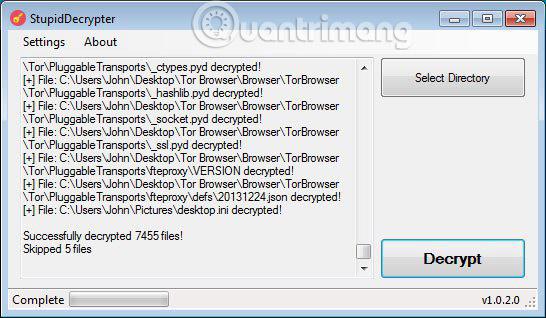
Δείτε περισσότερα: